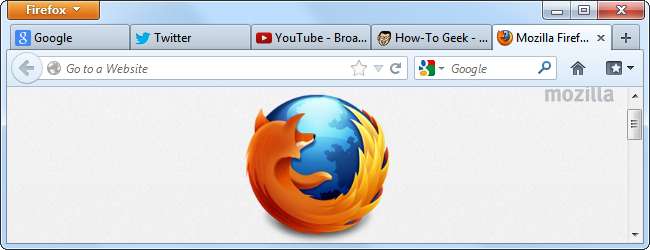
Met tabbladen kunt u meerdere webpagina's in één browservenster openen zonder uw bureaublad te vervuilen. Het beheersen van browsen met tabbladen kan uw browse-ervaring versnellen en het beheer van meerdere webpagina's vergemakkelijken.
Browsen met tabbladen was ooit het domein van geeks die alternatieve browsers gebruikten, maar elke populaire browser ondersteunt nu browsen met tabbladen - zelfs mobiele browsers op smartphones en tablets.
Dit artikel is bedoeld voor beginners. Als je iemand kent die browsen met tabbladen niet helemaal begrijpt en hoe geweldig het is, stuur het dan gerust naar hem of haar!
Wat is een browsertabblad?
Met browsertabbladen kunt u meerdere webpagina's tegelijk hebben, zonder met meerdere vensters op uw bureaublad te jongleren. Elke geopende webpagina zal verschijnen als een "tabblad" bovenaan het browservenster. U kunt op de tabbladen klikken om tussen uw geopende webpagina's te schakelen.
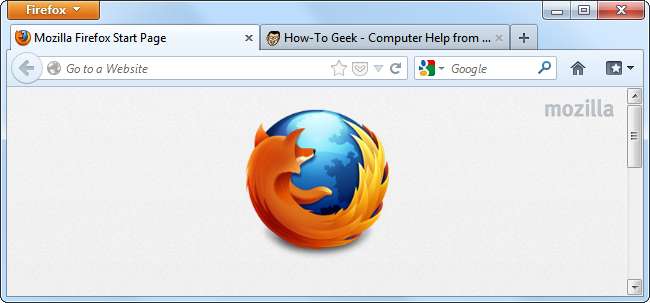
Om met uw toetsenbord tussen tabbladen te schakelen, kunt u op Ctrl + Tab drukken, waarmee u door uw geopende tabbladen bladert - zie het als een Alt + Tab voor uw browsertabbladen.
Elke browser ondersteunt ook meerdere vensters, maar deze kunnen lastiger zijn om tussen te schakelen. 20 geopende webpagina's kunnen worden beheerd met browsertabbladen, maar 20 geopende browservensters op uw bureaublad kan een rommelige nachtmerrie zijn.
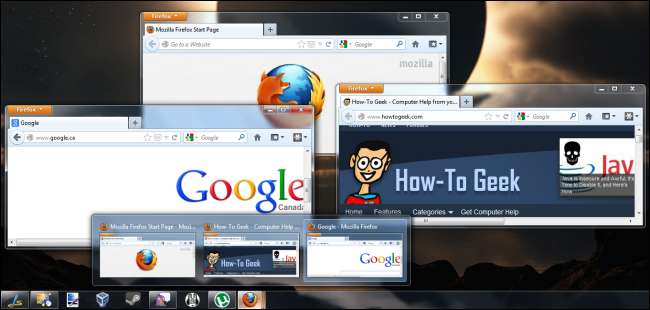
Een nieuw tabblad openen
Om een nieuw browsertabblad te openen, klikt u op de knop Nieuw tabblad rechts van de tabbladen op de werkbalk van uw browser. Deze knop ziet er in verschillende browsers iets anders uit, maar staat meestal op dezelfde plek.
Als u op deze knop klikt, wordt een nieuw tabblad geopend. Afhankelijk van de instellingen van uw browser kan het nieuwe tabblad de nieuwe tabbladpagina van uw browser, een lege pagina of uw startpagina weergeven.
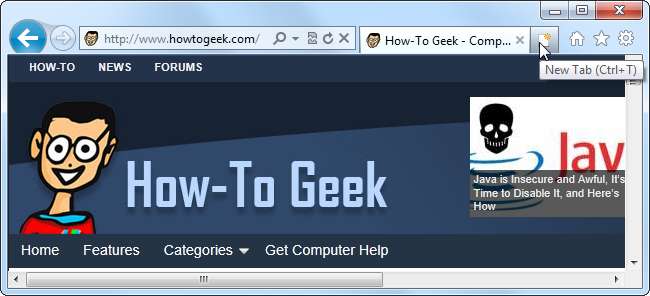
U kunt ook op Ctrl + T drukken om een nieuw browsertabblad te openen. Dit kan handig zijn om snel een nieuwe website te openen. Als u bijvoorbeeld Gmail in een nieuw tabblad wilt openen, kunt u op Ctrl + T drukken, gmail.com typen en vervolgens op Enter drukken.
Als u een browser gebruikt die zoekopdrachten uitvoert vanuit de adresbalk, zoals Google Chrome of de nieuwste versies van Internet Explorer, kunt u op Ctrl + T drukken en een zoekopdracht typen zoals pizza en druk op Enter om snel een nieuw tabblad te openen met die zoekopdracht.
Links openen in nieuwe tabbladen
Om een link vanaf een webpagina op een nieuw tabblad te openen, klikt u met de rechtermuisknop op de link en selecteert u het Open link in nieuw tabblad keuze. (Deze optie heeft mogelijk een iets andere naam in andere webbrowsers.)
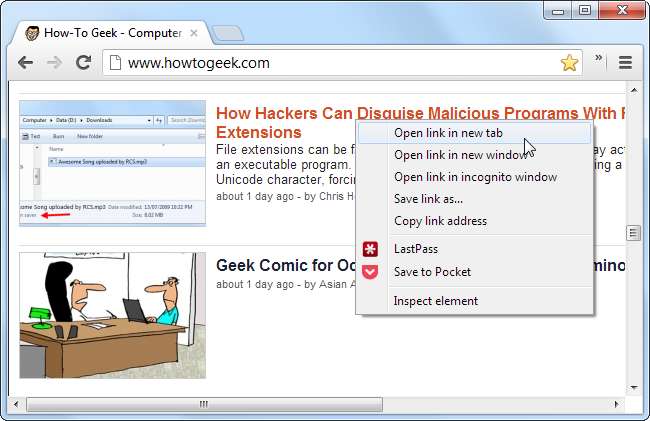
U kunt ook met de middelste muisknop of Ctrl-klik op een koppeling klikken om deze snel op een nieuw tabblad te openen. (Om Ctrl-klikken, houdt u de Ctrl-toets ingedrukt en klikt u met de linkermuisknop op een link.)
Hiermee kun je meerdere webpagina's openen waarin je geïnteresseerd bent. Als je bijvoorbeeld meerdere artikelen hier bij How-To Geek wilt lezen, hoef je niet op elk artikel te klikken, lees het artikel, druk op de terugknop en ga vervolgens op zoek naar het volgende artikel - u kunt elk artikel waarin u geïnteresseerd bent op een nieuw tabblad openen. De artikelen worden op de achtergrond geladen, dus wanneer u naar het tabblad overschakelt, is het klaar om te lezen zonder laadtijden.
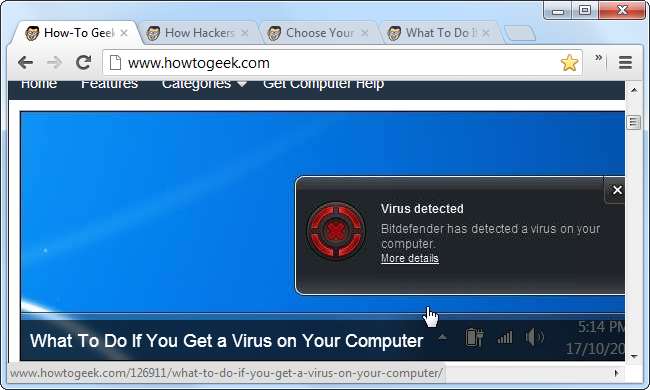
Tabblad Trucs
Als u ooit per ongeluk een tabblad sluit, kunt u met de rechtermuisknop op uw tabbladbalk klikken en de optie Gesloten tabblad opnieuw openen of Tabblad sluiten ongedaan maken gebruiken. Uw browser zal het tabblad dat u het laatst gesloten heeft opnieuw openen.
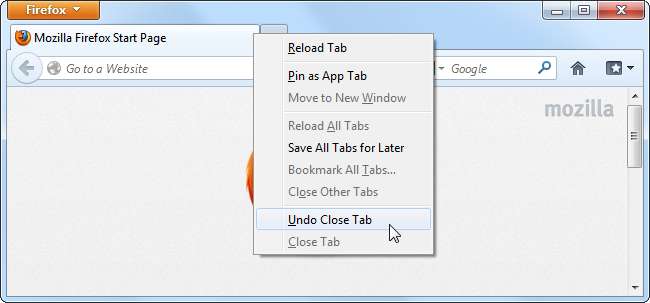
Om een tabblad te sluiten, klikt u met de middelste muisknop op het tabblad of drukt u op de sneltoets Ctrl-W. U kunt ook gewoon op de X-knop op het tabblad zelf klikken.
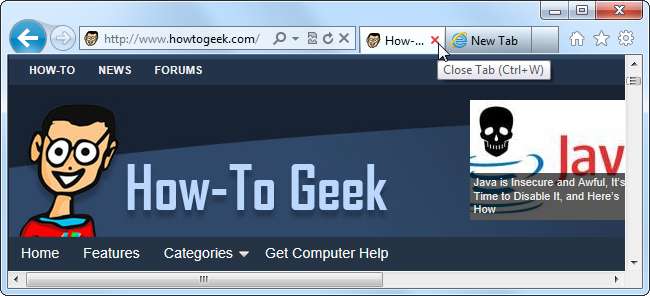
Als u meerdere webpagina's tegelijkertijd op uw scherm wilt bekijken, kunt u een tabblad van de tabbalk wegklikken en slepen om die webpagina naar zijn eigen aparte browservenster te verplaatsen. U kunt ook tabbladen tussen vensters slepen en neerzetten om meerdere browservensters te combineren in één venster met meerdere tabbladen.
Kijk voor meer browsertrucs 47 Sneltoetsen die in alle webbrowsers werken .







